Základní přehled monitorovacích nástrojů
- GNOME System Monitor je standardní systémový monitor v populárních linuxových prostředích, zobrazující informace o CPU, RAM, síti a spravující procesy.
- Plasma System Monitor představuje variabilní alternativu k GNOME System Monitor, nabízí širší spektrum dat a pokročilou personalizaci zobrazení.
- Aplikace Resources je vizuálně atraktivní monitor systému pro GNOME, který odděluje aplikace od procesů, umožňující snadnou identifikaci a ukončení problematických aplikací.
Většina operačních systémů obsahuje nástroj pro sledování systémových zdrojů, který poskytuje přehled o využití paměti, procesoru a dalších komponent. Existuje však celá řada alternativních aplikací, které mohou nabídnout rozšířené funkce a možnosti.
Prostředí GNOME, které je výchozí pro distribuce jako Ubuntu a Fedora, má svůj vlastní monitor systému. Pro většinu uživatelů je tento nástroj plně dostačující. Zobrazuje zatížení procesoru, využití RAM a swap prostoru, stejně jako síťovou aktivitu.
V záložce „Procesy“ naleznete seznam aktuálně běžících procesů. Umožňuje také násilné ukončení nereagujících aplikací.
Tyto základní funkce jsou obvyklým standardem všech monitorů systému, včetně alternativ.
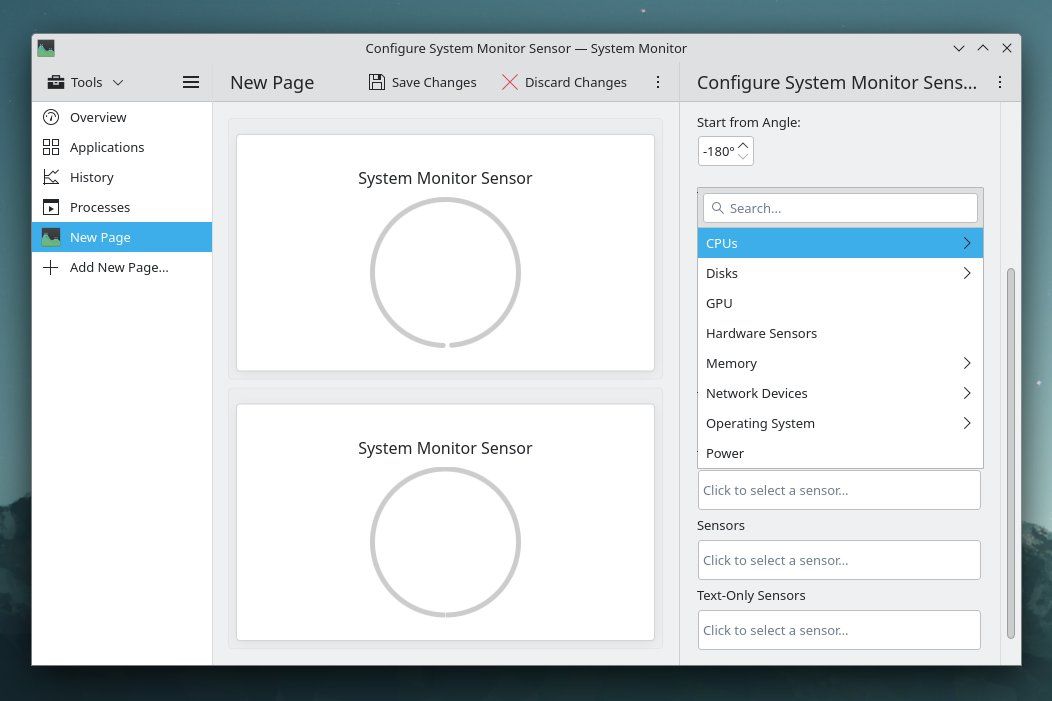
Uživatelé zařízení Steam Deck, které využívá linuxové prostředí KDE Plasma, se s GNOME System Monitorem nesetkají. Namísto toho je zde k dispozici Plasma System Monitor.
Monitor systému KDE nabízí rozsáhlejší informace a umožňuje uživatelské přizpůsobení. Uživatelé si mohou vytvářet vlastní zobrazení s požadovanými informacemi. Tato flexibilita je u většiny nástrojů nevídaná.
Plasma System Monitor je skvělý nástroj, který si můžete nainstalovat i do prostředí GNOME nebo jiných desktopových prostředí, pokud chcete opustit KDE Plasma.
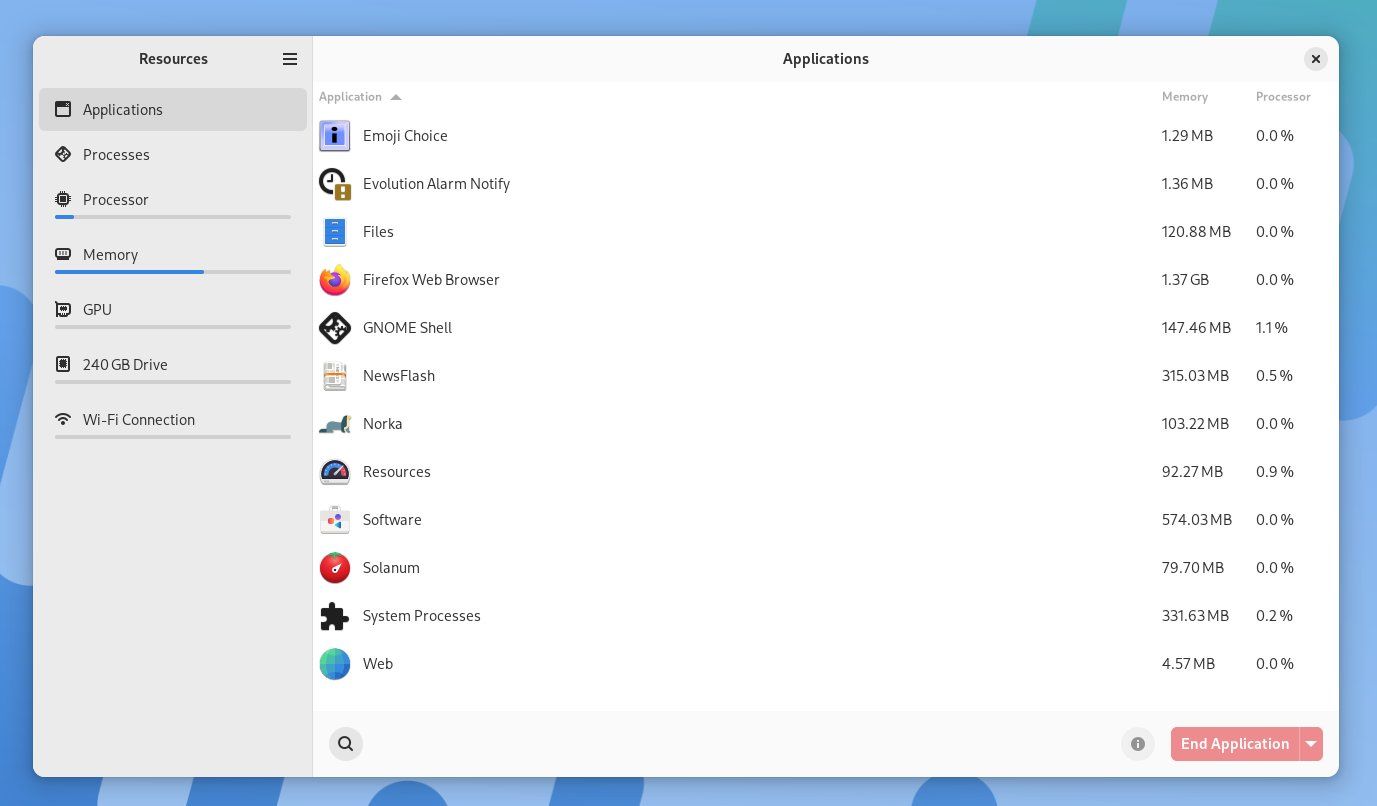
V současné době se objevuje mnoho inovativních monitorů systému pro Linux zaměřených na GNOME. Například aplikace „Resources“ využívá design bočního panelu z GNOME 45 a nabízí nový indikátor aktivit. Tento styl je typický i pro správce souborů a nastavení systému.
Atraktivní vzhled aplikace „Resources“ může být pro mnohé uživatele důvodem k přechodu, protože výchozí GNOME System Monitor se již zdá zastaralý.
Důležitá je však i funkčnost. „Resources“ odděluje seznam spuštěných aplikací od systémových procesů. Tento přístup je více orientovaný na běžné uživatele desktopu než na administrátory serverů.
Aplikace „Resources“ zobrazuje názvy a ikony aplikací, což usnadňuje identifikaci problematických programů. Tlačítko pro ukončení aplikace je zvýrazněno červenou barvou, což umožňuje rychlé uzavření nereagujícího softwaru.
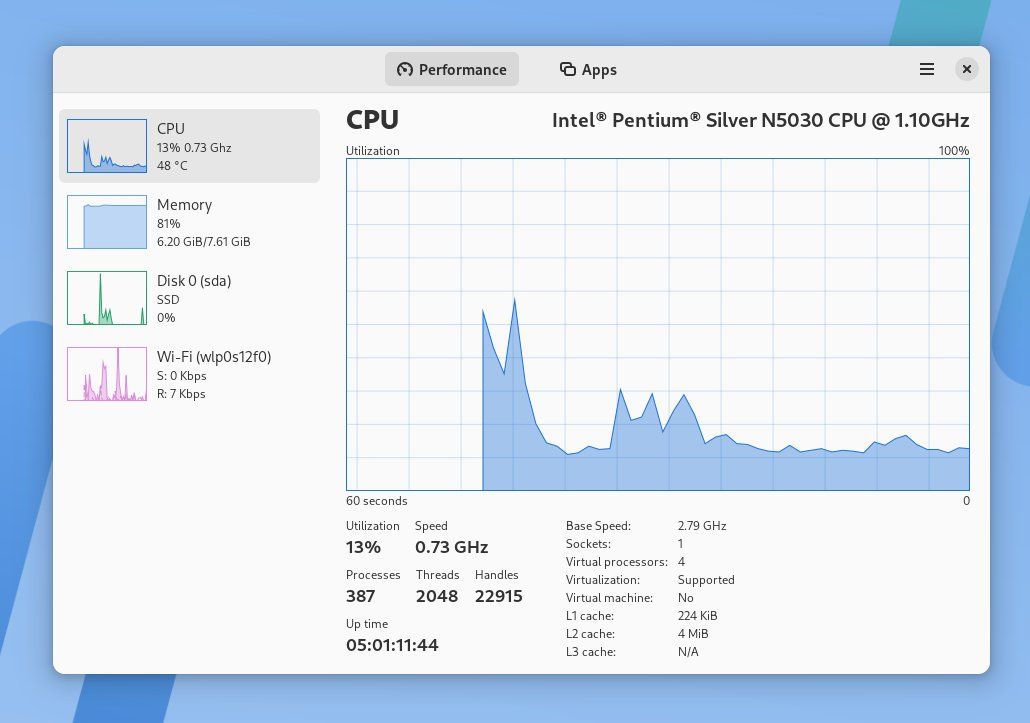
Pro uživatele, kteří přecházejí z Windows, může být nejpovědomější Správce úloh. V Linuxu se mu velmi podobá aplikace Mission Center, která vizuálně napodobuje rozvržení a barevné schéma Správce úloh systému Windows.
Mission Center poskytuje detailní informace o procesoru, jako počet vláken, popisovačů a dobu běhu.
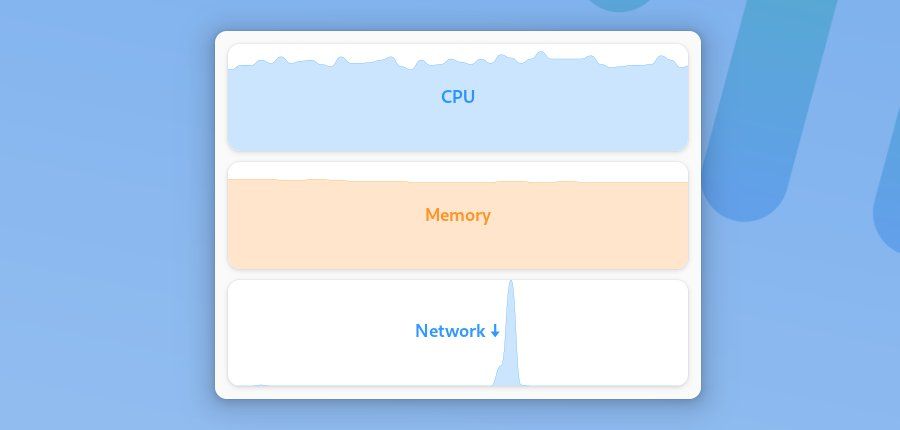
Výše zmíněné nástroje se obvykle používají pro rychlou kontrolu systému. Monitorets je však aplikace, která se chová spíše jako widget. Zobrazuje průběžné informace o CPU, GPU, RAM, síti a dalších v malém nenápadném okně.
Monitorets nabízí široké možnosti přizpůsobení, jako volbu mezi tmavým a světlým motivem, horizontálním nebo mřížkovým uspořádáním a zobrazením informací o úložném prostoru a teplotách.
Okno aplikace Monitorets může být trvale zobrazeno na pozadí, pokud potřebujete mít neustálý přístup k systémovým informacím, nebo ho můžete ponechat otevřené z estetických důvodů.
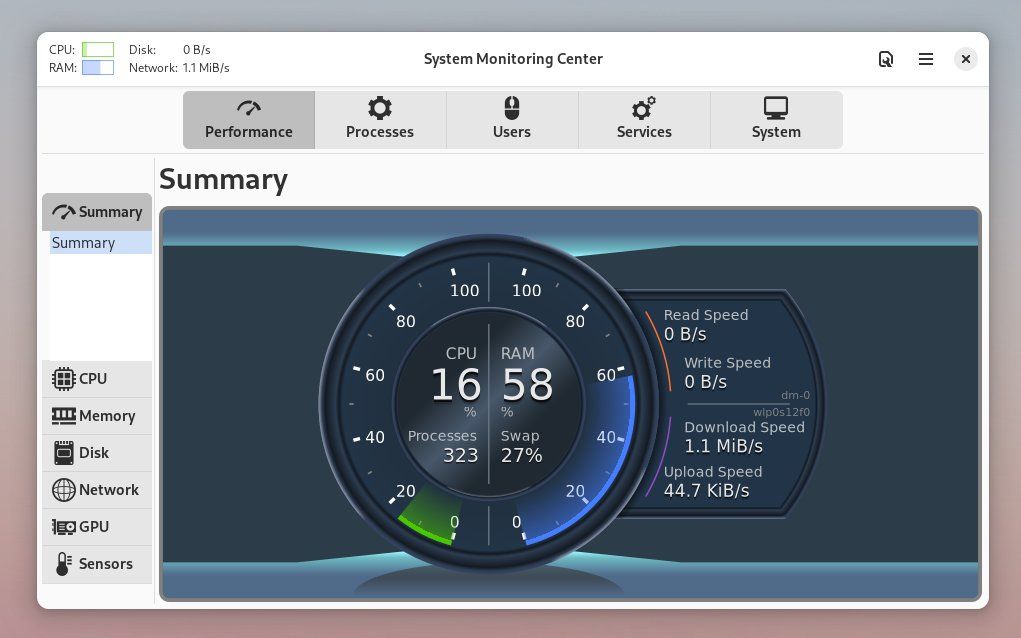
Pokud nejste fanouškem designového jazyka GNOME, můžete ocenit přístup aplikace System Monitoring Center, která zobrazuje informace pomocí kruhových měřidel. Tato aplikace však není jen o vzhledu. Nabízí detailní pohledy na různé aspekty vašeho počítače.
Kromě seznamu procesů, který je podobný výchozímu monitoru GNOME, můžete zobrazit i seznam systémových služeb, jako bluetooth.service a cups.service (tisk).
Záložka „Systém“ nabízí obsáhlé informace o hardwaru vašeho počítače, které jsou detailnější, než standardně poskytují desktopová prostředí.
Pro uživatele, kteří preferují widgety na ploše, existuje Mini System Monitor, který nabízí kompaktní zobrazení systémových metrik.
V Linuxu není nutné používat pro každý úkol grafickou aplikaci. Často lze stejné úlohy provádět i v terminálu. Příkazové nástroje jsou často mnohem hlubší než jakákoli grafická aplikace.
Pokud se chcete opravdu ponořit do fungování vašeho systému, měli byste vyzkoušet jeden z mnoha terminálových nástrojů pro monitorování systému Linuxu.